Skelbimas
Ar jūsų „Android“ išmanusis telefonas yra pakankamai protingas, kad būtų galima išjungti ekrano užraktą, kai prisijungiate prie savo namų tinklo? Na, tokia vietos profilio programa, kokia yra „Llama“ [nebėra prieinama], gali būti.
Ekranu, apsaugotu PIN kodu arba šabloniniu užraktu, reikia atrakinti daugiau nei perbraukimą. PIN kodą galite nustatyti naudodamiesi įrenginio nustatymais, paprastai per Nustatymai> Sauga> Ekrano užraktas.
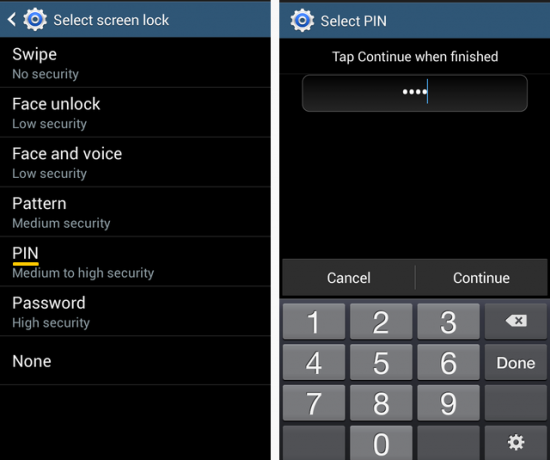
Įdiegę šią saugos priemonę, visi norintys turėtų prieigą prie jūsų prietaiso, išeidami iš užrakto ekrano, įvesdami PIN kodą. Tai yra patogu norint apsaugoti nuo nesankcionuoto prieigos prie jūsų prietaiso. Bet kai esate namie, kiekvieną kartą įjungdami ekraną turite atrakinti įrenginio ekraną, jis gali greitai susierzinti. Tai yra viena iš priežasčių, dėl kurios daugelis žmonių atsisako ekrano užrakto, o tai yra blogas žingsnis saugumo požiūriu.
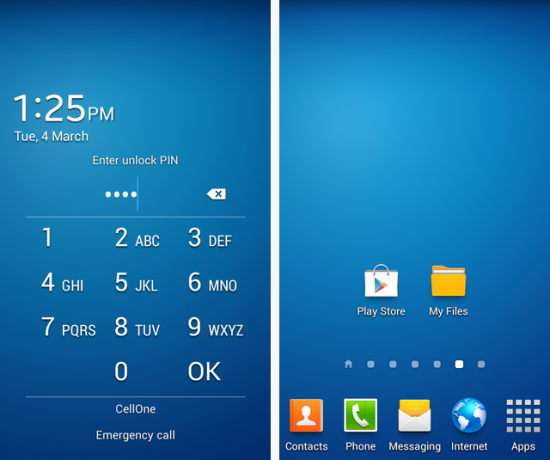
Nemokamas ir galinga „Lama“ programa Norėdami automatizuoti „Android“ telefoną naudodami vietos profilius ir dar daugiau, naudokite lamą Kaip protingas yra jūsų išmanusis telefonas skalėje nuo vieno iki dešimt? Tai gali būti pakankamai protinga tvarkyti el. Paštą arba padėti naršyti nepažįstamuose miesto peizažuose. Bet ar tai pakankamai protinga, kad galima išjungti ... Skaityti daugiau gali išspręsti šią problemą už jus. Tai gali automatiškai išjungti ekrano užraktą, kai tik prisijungiate prie patikimo tinklo, pavyzdžiui, savo namų tinklo, ir, žinoma, įjungti užraktą atsijungus.
Mes jau aptarėme porą kitų būdų, kaip pasiekti tą patį rezultatą naudojant saugias zonas Kaip automatiškai atrakinti „Android“ telefoną prisijungus prie patikimo „Wi-Fi“ tinkloIšmanusis telefonas yra labai asmeniškas įrenginys; Tikrai nenorėčiau, kad be mano žinios kas nors blaškytųsi su mano telefonu. Dar blogiau, jei kas nors pavogtų prietaisą, nenorėčiau, kad jie galėtų ... Skaityti daugiau ir per Atrakinkite naudodami „Wi-Fi“ Atrakinti naudojant „Wi-Fi“: Išjunkite telefono užraktą, kai jūsų namų „Wifi“ tinklas [„Android“] Skaityti daugiau . Bet daugelis iš mūsų yra įsitikinę, kad lama yra geresnė, daugiausia dėl to, kad ji yra patikimesnė. Čia yra nuoseklus vadovas, kaip nustatyti „Lama“, kad atsikratytumėte to nemalonaus įrenginio užrakto, kai esate namie.
Ištarkite sveiki lamai
Įdiegę „Llama“ ir ištyrę jos sąsają, pastebėsite, kad tai pokalbio programa, kurioje pateikiami išsamūs kiekvieno veiksmo paaiškinimai. Instrukcijos dingsta bakstelėjus Okey Dokey / Groovy ant kiekvieno iš jų. Nesijaudinkite, jie niekada neprarasti. Ar reikia perskaityti instrukcijas, kai viskas nepavyko? Pasiekite juos iš Kaip aš galiu tau padėti? skiltyje spustelėdami lamos piktogramą programos apačioje.
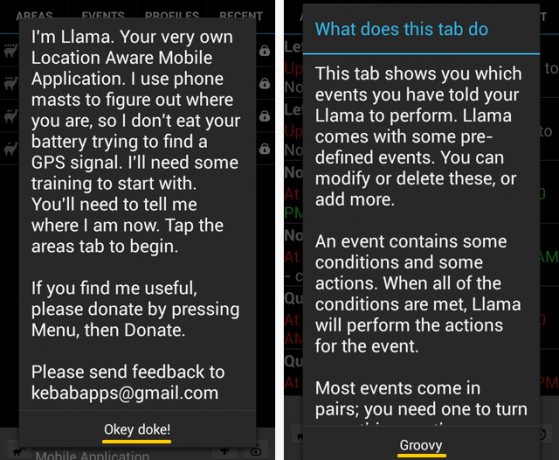
Šiam įrašui turime rūpėti Renginiai tik skirtukas. Pagal numatytuosius nustatymus jau yra keletas įvykių, tokių kaip perjungimas į Tylus profilį naktį ir kai esi darbe.
„Housetraining Llama“ - tai ne tai, ką jūs galvojate
Norėdami pavesti užduotį lamai, turime sukurti įvykį, apimantį vieną ar daugiau sąlygų, po kurių eina vienas ar keli veiksmai. Paprastais žodžiais tariant, tai, ko mums reikia, yra „tada, tai tada“, sąranka.
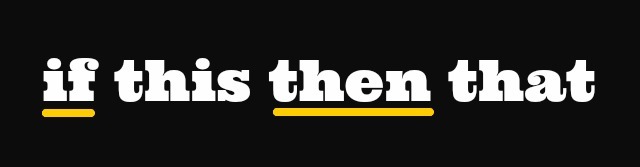
Tokiu atveju mūsų Jei apima prisijungimą prie konkretaus „Wi-Fi“ tinklo ir mūsų Tada apima ekrano užrakto išjungimą. Paprastai lamos įvykiai veikia poromis, tai reiškia, kad jums reikia suporuoti šį įvykį su kitu, kuris įgalina ekrano užraktą „Wi-Fi“ atjungimo metu.
Ekrano užrakto išjungimas, naudojant „Wi-Fi Connect“
1 žingsnis: Viduje Renginiai skirtuke ieškokite juostos, esančios programos sąsajos apačioje. Taip, tai yra juosta, kurioje rodomi vienetiniai įdėklai Nesusijęs su Dalai Lama ir Lama lama antis. Dabar bakstelėkite + piktogramą toje juostoje, kad pridėtumėte įvykį. Pervardykite įvykį, ar ne. Toliau esančiame ekrane pridėkite Jei būklę bakstelėdami Pridėti sąlygą ir pasirenkant „Wi-Fi“ tinklas prijungtas iš pasirodžiusio sąrašo.
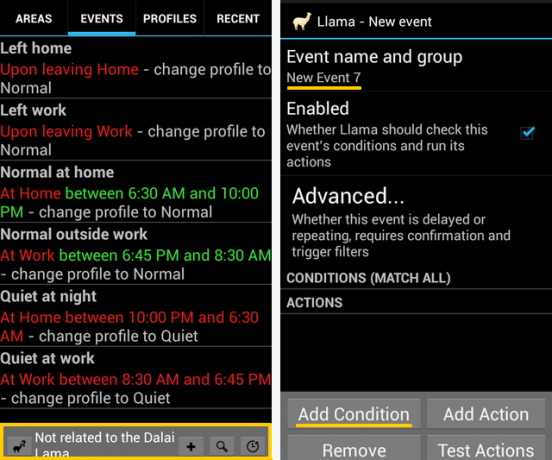
2 žingsnis: Kitame iššokančiame meniu galite pamatyti galimų tinklų sąrašą. Pažymėkite langelį šalia savo patikimo tinklo pavadinimo ir paspauskite Gerai. Dabar grįžote į įvykio ekraną. Jei viskas gerai pavyko iki šiol, puiku! Galite pereiti prie 4 veiksmo.
3 veiksmas: Jei jūsų tinklas nėra pateiktas iškylančiajame sąraše, greičiausiai jūsų „Wi-Fi“ yra išjungtas arba jūsų tinklas nėra diapazone. Čia turėsite šiek tiek apvažiuoti. Įsitikinkite, kad esate tinklo diapazone, išjunkite „Wi-Fi“ ir vėl įjunkite.
Nors ankstesniame žingsnyje nepasirinkote tinklo, „Wi-Fi“ tinklas prijungtas sąlyga vis tiek rodoma įvykio kūrimo ekrane, todėl negalėsite jos pridėti dar kartą, jei tik jos nepašalinsite. Norėdami tai padaryti, bakstelėkite Pašalinti, pasirinkite „Wi-Fi“ tinklo jungtis būklė, ir jo nebėra! Dabar grįžkite į 1 veiksmą. Šį kartą turėtumėte pamatyti savo namų tinklą ir pasirinkti jį atlikdami 2 veiksmą.
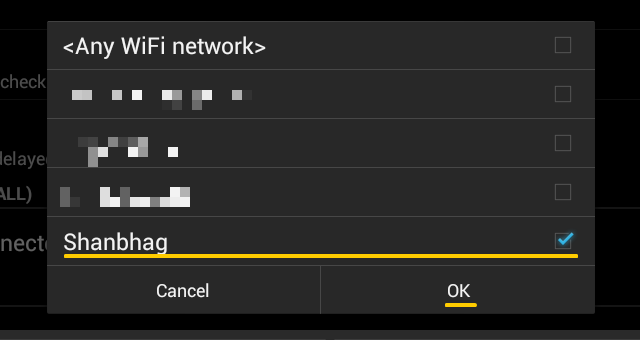
4 veiksmas: Bakstelėkite Pridėti veiksmą iš įvykio kūrimo ekrano. Pasirodo galimų veiksmų sąrašas. Pasirinkite Ekrano užrakto slaptažodis. Būsite paraginti įgalinti „Lama“ kaip įrenginio administratorių, taigi Okey Doke! tai yra. Suaktyvinkite „Llama“ kaip įrenginio administratorių ir vykdykite ekrane pateikiamus nurodymus, atsakydami teigiamai.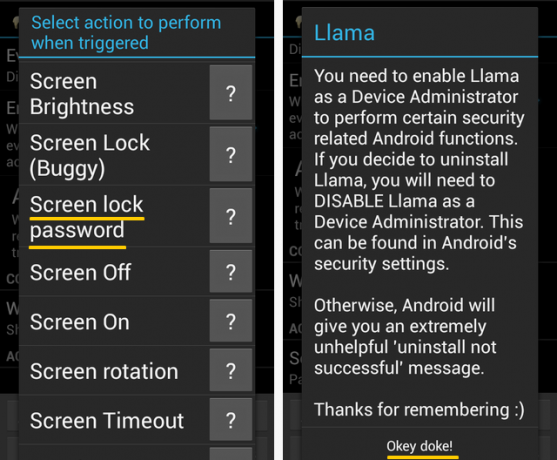 Kai jūsų paprašys įvesti slaptažodį ir patvirtinti, palikite slaptažodžio lauką tuščią abu kartus, ir paspauskite Gerai.
Kai jūsų paprašys įvesti slaptažodį ir patvirtinti, palikite slaptažodžio lauką tuščią abu kartus, ir paspauskite Gerai.
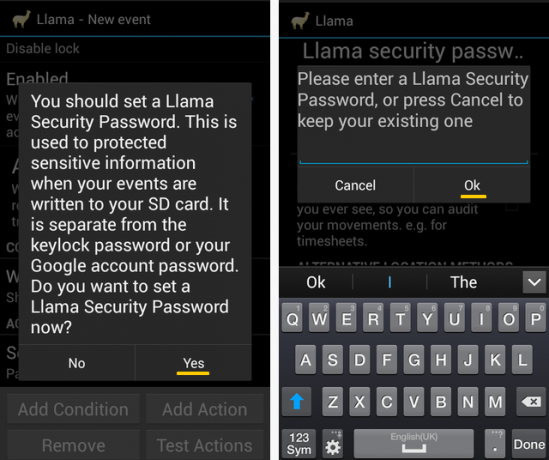
Paspauskite Atgal mygtuką jūsų įrenginyje ir galite pamatyti ką tik sukurtą įvykį.
Ekrano užrakto įjungimas įjungus „Wi-Fi Disconnect“
Šis įvykis yra tarsi ankstesnio įvykio atšaukimas, o jo nustatymo procesas beveik nesiskiria nuo anksčiau, išskyrus keletą pakeitimų:
- Atlikite 1–3 veiksmus, pasirinkdami „Wi-Fi“ tinklas atjungtas vietoj „Wi-Fi“ tinklas prijungtas 1 žingsnyje.
- Kai pasirinksite Ekrano užrakto slaptažodis atlikdami 4 veiksmą, jums nebereikės dar kartą atlikti aktyvinimo proceso. Būsite paraginti įvesti PIN kodą ir patvirtinti. Tačiau šį kartą nepalikite jo tuščio. Įveskite gražų ir saugų PIN kodą. Atminkite, kad jei jau nustatėte PIN kodą naudodamiesi įrenginio nustatymais, šis naujas PIN bus viršesnis už pirmąjį.
- Papildyti Ekrano užraktas kaip antrą veiksmą, tada pasirinkite Įgalinti ekrano užraktą.
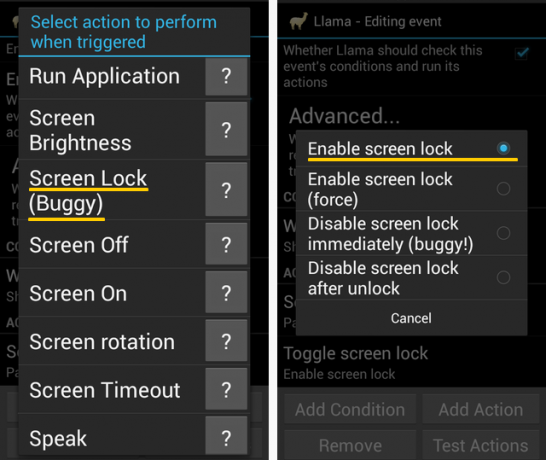
Dabar jūsų įrenginys yra apsaugotas slaptažodžiu, nebent esate prisijungę prie anksčiau pasirinkto tinklo. Jei norėtumėte pamatyti abu naujus įvykius, atidarykite Renginiai skirtuką ir stebėkite, kaip jie pakaitomis paryškinami žalia spalva, kai prisijungiate prie namų „Wi-Fi“ ir atsijungiate nuo jų.
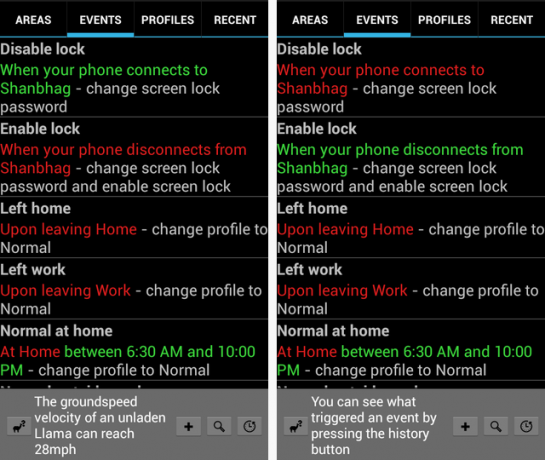
Lamos yra kaip kupranugariai, bet daug nuostabesnės
Sužinoję, kaip nustatyti „Lama“, kad atliktumėte kainų siūlymą, kas sustabdo jus susikoncentravus į svarbesnes užduotis, pavyzdžiui, visą dieną žiūrint „YouTube“ vaizdo įrašus?
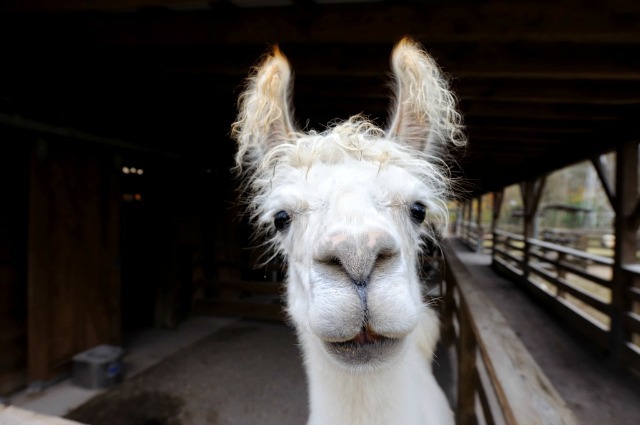
Kalbant rimtai, ekrano užraktas yra gyvybiškai svarbus užtikrinant „Android“ įrenginio saugumą, tačiau jis trikdo jūsų darbo eigą netinkamiausiu metu. Naudodamiesi tokiais paprastais patarimais, kaip aprašyta čia, galite atsikratyti „Andorid“ įrenginio užrakto bent jau tokiose vietose, kurios, jūsų manymu, yra saugios, pavyzdžiui, jūsų namuose. Ekrano užrakto funkcijos įjungimas / išjungimas yra viena iš daugelio automatizuotų užduočių, kurias „Lama“ gali atlikti už jus. Taskeris yra dar viena programa, kuri tvarko automatizavimą pagal vietos profilius, tačiau aš, viena, labiau norėčiau jos laisvojo ir juokingo pusbrolio Llamos.
Ar turi geriau ekrano užrakto išjungimo sąranka? Mes visos esame ausys.
Vaizdo kreditai: Darinys iš Kapitonas, lama autorius ralphandjenny (naudojamas pagal CC)
Prieš sutelkdamas dėmesį į technologijas ir rašymą, Akshata išmokė rankinio testavimo, animacijos ir UX projektavimo. Tai sujungė du mėgstamiausius jos užsiėmimus - suvokti sistemas ir supaprastinti žargoną. „MakeUseOf“ svetainėje Akshata rašo apie tai, kaip išnaudoti geriausius jūsų „Apple“ įrenginius.